Hvordan udskrives kalender efter kategori i Outlook?
Du kan være vant til at oprette kalenderelementer efter kategorier for nemt at administrere din kalender i Outlook. Normalt er en bestemt kategori relateret til en bestemt slags arbejde. Og nogle gange skal du udskrive kalender med specificerede møder efter en bestemt kategori. . For at udskrive kalender efter kategori i Outlook giver vi dig nu metode i detaljer.
Udskriv kalender efter kategori i Outlook
- Automatiser e-mail med Auto CC / BCC, Automatisk videresendelse ved regler; sende Auto svar (Ikke til stede) uden at kræve en udvekslingsserver...
- Få påmindelser som BCC Advarsel når du svarer til alle, mens du er på BCC-listen, og Påmind, når du mangler vedhæftede filer for glemte vedhæftede filer...
- Forbedre e-mail-effektiviteten med Svar (alle) med vedhæftede filer, Tilføj automatisk hilsen eller dato og tid til signatur eller emne, Besvar flere e-mails...
- Strømline e-mail med Genkald e-mails, Vedhæftningsværktøjer (Komprimer alle, Gem alt automatisk...), Fjern duplikaterog Hurtig rapport...
 Udskriv kalender efter kategori i Outlook
Udskriv kalender efter kategori i Outlook
For at udskrive kalender efter kategori i Outlook skal du først filtrere emnerne efter en bestemt kategori og derefter kun udskrive kategorielementet. Gør venligst som følger.
1. Skift til kalendervisningen ved at klikke på Kalender i navigationsruden.
2. Åbn kalenderen med den specifikke kategori, du vil udskrive.
3. I Outlook 2010 og 2013 skal du klikke Specifikation > Se indstillinger. Se skærmbillede:

Klik i Outlook 2007 Specifikation > Nuværende visning > Tilpas aktuel visning.

4. i Avancerede visningsindstillinger/Tilpas visning Klik på dialogboksen filtre .
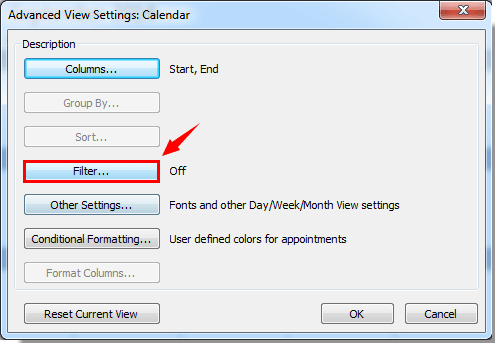
5. i filtre Klik på dialogboksen Kategorier knappen under Flere valg fanen. Se skærmbillede:

6. Derefter a Farvekategorier dialogboksen vises. I Farvekategorier afkrydsningsfeltet Kategori, du kun vil udskrive, og klik derefter på OK .
Hvis du f.eks. ønsker at udskrive alle kalenderelementer, der er markeret med Blå Kategori, skal du markere feltet før Blå Kategori. Se skærmbillede:

7. Klik derefter på OK knapper i følgende dialogbokse for at afslutte indstillingen. Så vil du se, at kalenderelementerne med specificeret kategori er filtreret fra i den valgte kalender.
8. klik File (Felt) > Print > Print for at starte udskrivning af kalenderen.

Klik i Outlook 2007 File (Felt) > Print, og klik på OK knappen i Print dialog boks.
Noter:
1. Før du udskriver, skal du konfigurere dine korrekte udskriftsindstillinger.
2. Filteret anvendes på alle kalendere i Outlook.
3. Efter udskrivning af den specifikke kategorikalender kan du få vist alle de andre kategorikalendere igen som de forrige visningsindstillinger som følger.
1). Klik Specifikation > Nulstil visning i Outlook 2010 og 2013.

Klik i Outlook 2007 Specifikation > Nuværende visning > Definer visning. I Tilpasset visningsarrangør dialogboksen, vælg Nuværende visningsindstillinger i Se navn og klik derefter på Nulstil knap. Se skærmbillede:

2). Klik derefter på OK knappen i prompt-feltet.

Bedste kontorproduktivitetsværktøjer
Kutools til Outlook - Over 100 kraftfulde funktioner til at superlade din Outlook
🤖 AI Mail Assistant: Øjeblikkelige pro-e-mails med AI-magi – et klik for geniale svar, perfekt tone, flersproget beherskelse. Forvandl e-mailing ubesværet! ...
📧 Email Automation: Ikke til stede (tilgængelig til POP og IMAP) / Planlæg Send e-mails / Auto CC/BCC efter regler ved afsendelse af e-mail / Automatisk videresendelse (avancerede regler) / Tilføj automatisk hilsen / Opdel automatisk e-mails med flere modtagere i individuelle meddelelser ...
📨 Email Management: Genkald nemt e-mails / Bloker svindel-e-mails af emner og andre / Slet duplikerede e-mails / Avanceret søgning / Konsolider mapper ...
📁 Vedhæftede filer Pro: Batch Gem / Batch adskilles / Batch komprimere / Automatisk gem / Automatisk afmontering / Automatisk komprimering ...
🌟 Interface Magic: 😊 Flere smukke og seje emojis / Boost din Outlook-produktivitet med fanebaserede visninger / Minimer Outlook i stedet for at lukke ...
👍 Wonders med et enkelt klik: Besvar alle med indgående vedhæftede filer / Anti-phishing e-mails / 🕘Vis afsenderens tidszone ...
👩🏼🤝👩🏻 Kontakter og kalender: Batch Tilføj kontakter fra udvalgte e-mails / Opdel en kontaktgruppe til individuelle grupper / Fjern fødselsdagspåmindelser ...
Over 100 Features Afvent din udforskning! Klik her for at finde mere.

